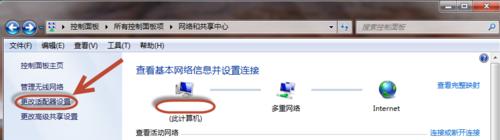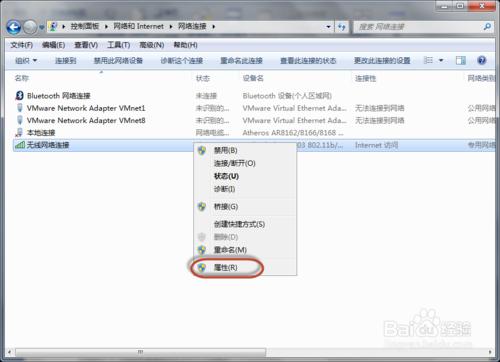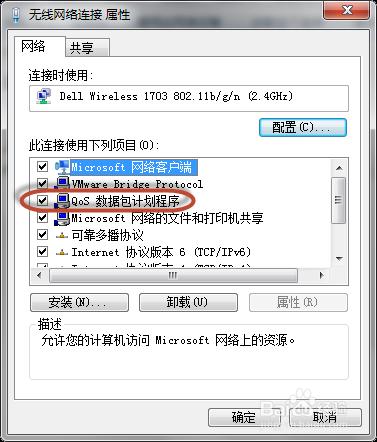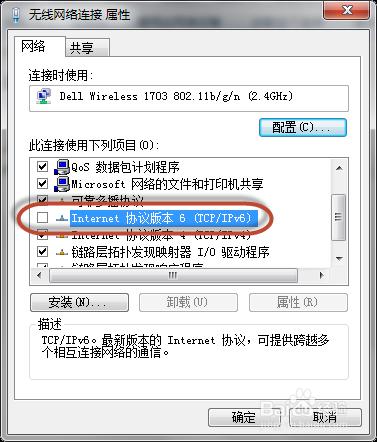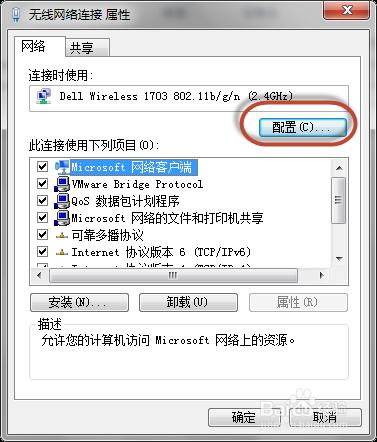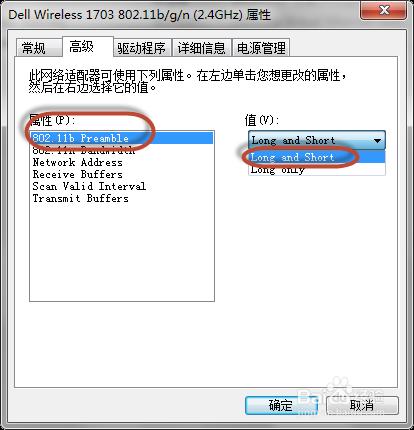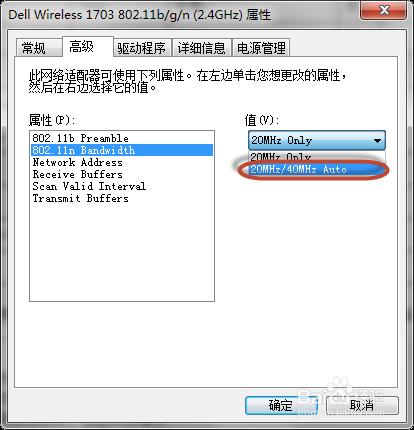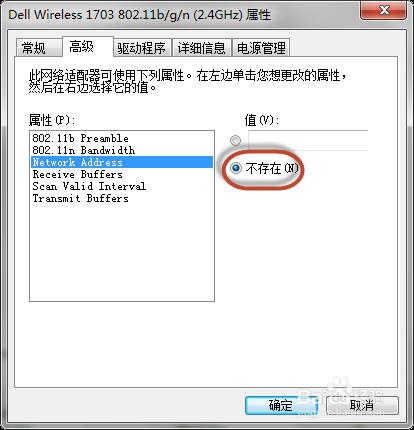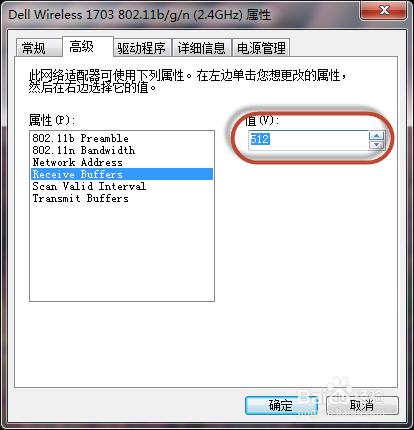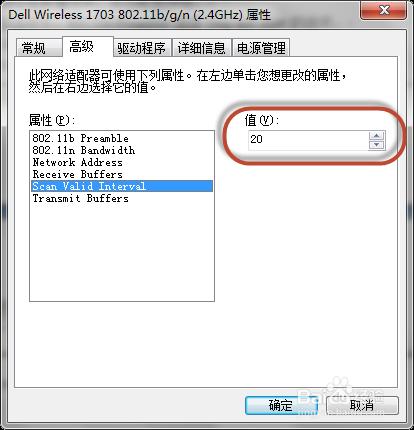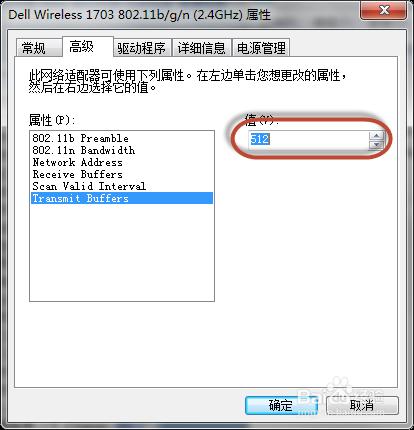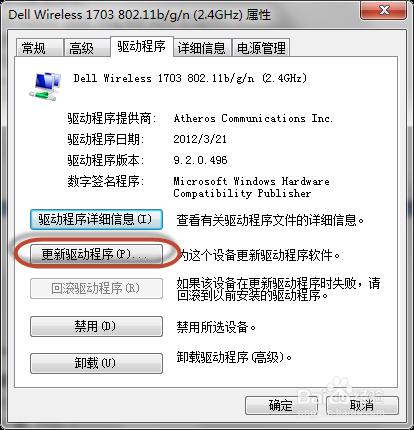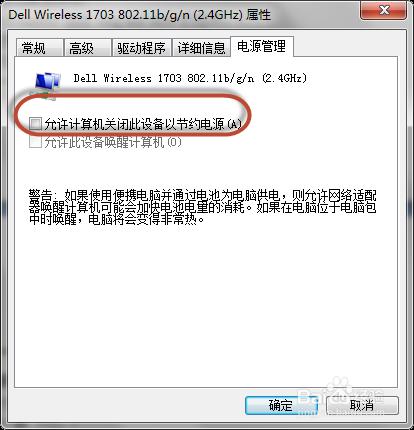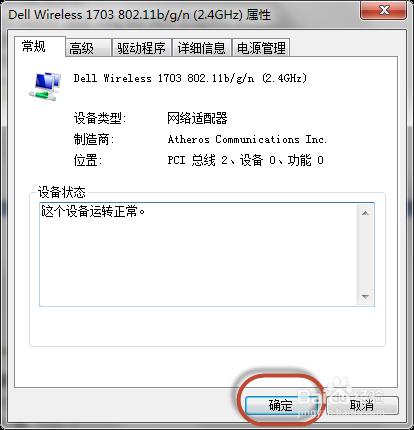無線連線斷線原因挺多,當確定了硬體問題沒事之後,下面這是WIN7中常用的解決無線軟體問題的經驗。
工具/原料
PC電腦
方法/步驟
無線介面卡的配置。
第一:在你的無線連線圖示處,右擊滑鼠,選擇開啟網路和共享中心。
第二:點選更改介面卡設定。
第三:在無線網路連線處,右擊點選屬性。
第四:在網路選項卡-》勾選QOS資料包計劃。
第五:把IPv6的勾選去掉,等需要的時候在勾選回來(除非確實需要)。
第六:在無線網路連線屬性中,點選配置按鈕。
第七:點選高階選項卡。802.11bPreamble 選擇long and short的選項。
第八:802.11nbandwidth 選擇的是auto模式。
第九:Networkaddress 選擇不存在。
第十:Receivebuffers 調到512最大。
第十一:Scan ValidInterval 調到最小20。
第十二:Transmitbuffers 與接收的一致 512。
第十三:切換到-》驅動程式選項卡-》驅動程式更新到最新。
第十四:切換到-》電源管理—》把允許計算機關閉此裝置以節約電源的勾選去掉。
第十五:點選確定,即可。
注意事項:
路由器端的設定:
第一:密碼這一塊:儘量使用WEP or WPA設定,因為其他的方式在802.11n上配置有問題。
第二:CTS模式和WMM功能在你的“高階無線”路由器配置中禁用。
第三:確保你的無線路由器的韌體驅動是最新的。
第四:Ad Hoc 通道 802.11b/g 應該是1或者和你的無線介面卡一致。
第五:Adhoc QoS 模式關閉。
第六:通道容錯禁止。
第七:混合模式保護 - RTS/CTS開啟。
第八:漫遊切換功能選擇最小的。
第九:吞吐能力提高使能,發射功耗盡量最小。
第十:在路由器中禁止SSID廣播。